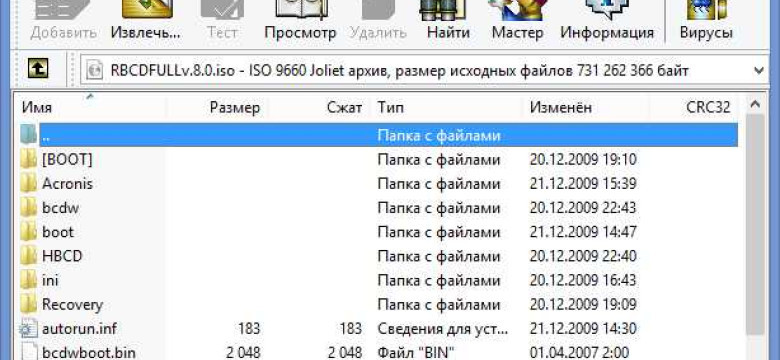
ISO файлы - это архивы, содержащие полные копии других дисков, включая операционные системы и программы. Их преимущество заключается в том, что можно создать точную копию диска и сохранить его в одном файле. Однако многие начинающие пользователи не знают, как извлечь или распаковать файлы из iso. В этой статье мы рассмотрим детальную инструкцию о том, как извлечь и монтировать iso файлы.
Первый способ - это распаковка iso файла с помощью специальной программы. Существует множество приложений, которые позволяют распаковывать iso файлы, таких как PowerISO, WinRAR и 7-Zip. После установки одной из этих программ, просто щелкните правой кнопкой мыши на iso файле и выберите опцию "Извлечь в [название файла]". Программа извлечет все файлы из iso и сохранит их в выбранную вами папку.
Второй способ - монтирование iso файла в систему. Для этого вам понадобится виртуальный привод программы, такой как Daemon Tools или Virtual CloneDrive. После установки одной из этих программ, откройте ее интерфейс и выберите опцию "Монтировать iso". Затем выберите iso файл, который вы хотите открыть, и программа автоматически создаст виртуальный привод, в котором будут доступны все файлы из iso. Теперь вы можете осуществлять любые действия с этими файлами, такие как копирование, редактирование или запуск программы.
Важно помнить, что iso файлы могут содержать защищенную информацию или диск с автозагрузкой. Поэтому будьте осторожны, при открытии подозрительных или незнакомых iso файлов. Лучше всего доверять только проверенным источникам и использовать антивирусное программное обеспечение.
Теперь, когда вы знаете, как извлечь и монтировать iso файлы, вы можете легко получить доступ к их содержимому без необходимости записывать их на физический носитель. Это удобно и экономит время, особенно при работе с большим количеством iso файлов. Надеемся, что этот материал был полезен для вас и поможет вам успешно работать с iso файлами.
Как распаковать iso

Иногда перед вами возникает необходимость распаковать или извлечь содержимое iso-образа. В этом случае вы можете воспользоваться следующими методами.
1. Монтирование iso. Если у вас установлена операционная система Windows 10 или macOS, то монтирование iso-образа может быть осуществлено просто двойным щелчком по файлу iso. ОС сама определит, что это образ диска и откроет его, как виртуальный диск, позволяя вам работать с его содержимым, как с обычными файлами.
2. Использование специального программного обеспечения. Если ваша операционная система не поддерживает автоматическое монтирование iso-образов, то вам понадобится стороннее ПО для этого.
| Операционная система | Программное обеспечение |
|---|---|
| Windows | Программы, такие как Daemon Tools, Virtual CloneDrive или WinCDEmu позволят вам монтировать iso-образы и работать с их содержимым. |
| macOS | Программы, такие как DAEMON Tools Lite, UltraISO или Paragon Virtualization Manager помогут вам монтировать и извлекать файлы из iso-образа. |
3. Распаковка iso с помощью архиватора. Другой способ распаковать iso-образ - это использование архиватора, такого как 7-Zip или WinRAR. Вы можете открыть iso-образ с помощью этих программ и извлечь его содержимое в выбранную вами папку.
Все вышеперечисленные методы позволят вам открыть, монтировать, извлечь и распаковать iso-образы в вашей операционной системе. Выберите подходящий для вас способ и продолжайте работу с содержимым iso-образа.
Как монтировать iso
- Скачайте и установите программу для монтирования ISO файлов. Некоторые из популярных программ включают в себя Daemon Tools, Alcohol 120% и Virtual CloneDrive.
- Запустите установленную программу и выберите опцию "Монтировать" или "Открыть" iso файл.
- Выберите нужный вам ISO файл на вашем компьютере и нажмите на кнопку "Открыть" или "Монтировать".
- Программа начнет процесс монтирования или открытия ISO файла.
- Когда процесс завершится, откройте проводник (Windows Explorer) и найдите новый виртуальный диск, который появится в списке доступных дисков.
- Щелкните правой кнопкой мыши на виртуальном диске и выберите опцию "Открыть" или "Извлечь" для доступа к содержимому ISO файла.
- Теперь вы можете просматривать и использовать файлы внутри ISO архива так же, как если бы они были физическими файлами на CD или DVD диске.
Теперь вы знаете, как монтировать или открывать ISO файлы для доступа к их содержимому. Удачи в работе с ISO!
Как извлечь iso
Первый способ – монтировать iso как виртуальный диск. В операционных системах Windows и MacOS можно воспользоваться стандартными инструментами, такими как «Диспетчер устройств» или программой «Дисковая утилита». После монтирования iso-файла он появится в системе как обычный диск, и вы сможете открыть его и извлечь нужные файлы.
Второй способ – использование специализированных программ для работы с iso-образами, таких как Daemon Tools, PowerISO или 7-Zip. Эти программы позволяют не только монтировать iso-файлы, но и извлекать их содержимое без монтирования. Для этого вам потребуется выбрать нужный iso-файл в программе и выполнить операцию «Извлечь» или «Распаковать». После этого вы сможете получить доступ к содержимому iso и скопировать нужные файлы на свой компьютер.
Третий способ – использование образов дисков в виртуальных машинах. Если у вас установлена программа виртуализации, такая как VirtualBox или VMWare, вы можете создать виртуальную машину и подключить к ней iso-файл как образ диска. После запуска виртуальной машины вы сможете работать с содержимым iso и извлекать необходимые файлы.
Извлечение iso-файлов не представляет большой сложности, если вы знаете правильные методы и инструменты. Используйте описанные выше способы для извлечения, распаковки или монтирования iso-файлов и получите доступ к содержимому этих файлов.
Использование специальных программ
Если вам необходимо открыть или извлечь файлы из образа диска в формате iso, вам понадобится специальное программное обеспечение. Ниже представлены некоторые из наиболее популярных программ, которые могут помочь вам с этой задачей:
1. Daemon Tools
Daemon Tools – это одна из самых популярных программ для работы с образами дисков. Она позволяет монтировать iso-образы и использовать их как виртуальные CD/DVD-диски. Вы можете открыть файлы напрямую из программы или создать виртуальный диск, на который запишете образ.
2. PowerISO
PowerISO – это еще одна мощная программа для работы с образами дисков. Она поддерживает широкий спектр форматов и предлагает различные функции, такие как извлечение, создание, редактирование и сжатие образов. PowerISO также может создавать виртуальные диски и монтировать iso-образы для простого доступа к файлам.
3. 7-Zip
7-Zip – это архиватор с открытым исходным кодом, который также может работать с образами дисков в формате iso. Хотя это не является основной функцией программы, 7-Zip может извлекать и распаковывать файлы из образов. Просто откройте образ в 7-Zip и выберите файлы, которые требуется извлечь.
Это всего лишь несколько примеров программ, которыми вы можете воспользоваться для открытия и извлечения файлов из образа iso. Существует и другое программное обеспечение, которое может предложить вам дополнительные функции и возможности. Выбор программы будет зависеть от ваших конкретных потребностей и предпочтений.
Распаковка с помощью архиватора
Если вы хотите распаковать ISO-файл, вы можете воспользоваться архиватором. Этот способ позволяет вам получить доступ к содержимому и извлечь его.
1. Монтировать ISO-образ
Первый способ - это монтировать ISO-образ, чтобы создать виртуальный диск. Вам понадобится специальная программа, такая как Daemon Tools или Virtual CloneDrive. Установите одну из этих программ, откройте ее и выберите опцию "Монтировать". Затем выберите ISO-файл, который вы хотите открыть, и программа создаст виртуальный диск с его содержимым.
2. Распаковать с помощью архиватора
Второй способ - это распаковать ISO-файл с помощью архиватора. Для этого вам понадобится архиватор, такой как 7-Zip или WinRAR. Установите программу, откройте ее и найдите ISO-файл. Щелкните правой кнопкой мыши на нем и выберите опцию "Распаковать" или "Извлечь". Укажите путь, куда вы хотите сохранить распакованные файлы, и нажмите "ОК". После этого архиватор начнет процесс распаковки и вы сможете получить доступ к содержимому ISO-файла.
Теперь вы знаете, как распаковать ISO-файл с помощью архиватора. Вы можете выбрать любой из этих способов в зависимости от ваших предпочтений и наличия необходимых программ на вашем компьютере. Удачи!
Монтирование с помощью виртуального диска
Если вы хотите открыть и извлечь содержимое .iso файла, вы можете воспользоваться виртуальным диском. Виртуальный диск позволяет эмулировать физический диск на вашем компьютере, что позволяет открыть и извлечь файлы из .iso образа без необходимости распаковки.
Шаг 1: Установка программы для создания виртуального диска
Первым шагом вам необходимо установить программу, способную создавать виртуальный диск. На рынке существует множество таких программ, некоторые из них бесплатны, а другие платные. Некоторые популярные программы в этой области включают Daemon Tools, Virtual CloneDrive и Alcohol 120%. Выберите программу, которую вы предпочитаете, и загрузите ее с официального сайта.
Шаг 2: Установка и настройка программы для создания виртуального диска
После загрузки программы, запустите установщик и следуйте инструкциям на экране для установки программы на ваш компьютер. После установки программы, запустите ее и откройте настройки программы. В настройках выберите формат образа диска, который вы хотите монтировать, обычно это .iso. Установите также путь, по которому будут сохраняться виртуальные диски.
Шаг 3: Монтирование виртуального диска
После того, как программа для виртуального диска установлена и настроена, вы можете монтировать .iso файлы. Для этого щелкните правой кнопкой мыши по .iso файлу и выберите "Монтировать" или "Mount" в контекстном меню. Ваш компьютер создаст виртуальный диск с содержимым образа .iso файлом, который будет доступен в вашей файловой системе, как если бы это был реальный физический диск.
Теперь вы можете открыть и извлечь файлы с виртуального диска, как с обычного диска. Вы можете скопировать файлы и папки на ваш компьютер или использовать их в других программах.
Когда вы закончите работу с виртуальным диском, вы можете отмонтировать его, щелкнув правой кнопкой мыши по виртуальному диску и выбрав "Отмонтировать" или "Unmount" в контекстном меню.
Извлечение файлов из iso

- Если у вас установлена операционная система Windows, вы можете воспользоваться встроенной функцией образов дисков. Для этого щелкните правой кнопкой мыши по файлу ISO и выберите "Монтировать" в контекстном меню. Затем можно будет обращаться к содержимому образа, как к обычной папке.
- Для пользователей операционной системы macOS процесс извлечения файлов из ISO-образа также прост. Достаточно дважды щелкнуть по файлу ISO, и операционная система автоматически создаст виртуальный диск с содержимым образа. Затем можно перейти к нему и скопировать необходимые файлы.
- В Linux-системах монтирование ISO-образа также осуществляется с помощью командной строки. Для этого в терминале нужно ввести команду "mount -o loop путь_к_файлу.iso путь_к_точке_montage". После этого содержимое образа будет доступно в указанной точке монтирования.
Как только ISO-образ будет успешно смонтирован, можно будет просматривать, изменять и копировать файлы, находящиеся внутри. Процесс извлечения файлов из ISO-образа, таким образом, достаточно прост и не требует использования специальных программ.
Видео:
Как открыть файл ISO, MDF, MDS и другие? Открыть образ диска
Как открыть файл ISO, MDF, MDS и другие? Открыть образ диска by СЛИВЫ ЭТО ВАМ НЕ ШОУ 433,386 views 9 years ago 4 minutes, 49 seconds
Инструкция как включить Copilot в Windows 11
Инструкция как включить Copilot в Windows 11 by Aleksey Konovalov 7,486 views 20 hours ago 6 minutes, 40 seconds
Вопрос-ответ:
Как открыть iso файл?
Для открытия iso файла вам понадобится специальная программа - виртуальный привод. Существует множество таких программ, например, Daemon Tools или PowerISO. Сначала установите выбранную программу, а затем откройте ее и добавьте iso файл в список виртуальных приводов. После этого вы сможете открыть iso файл, как обычный диск в проводнике вашей операционной системы.
Как распаковать iso файл?
Для распаковки iso файла вам понадобится архиватор, такой как 7-Zip или WinRAR. Первым делом установите выбранный архиватор, затем откройте его и найдите iso файл в проводнике программы. Щелкните правой кнопкой мыши на iso файле и выберите опцию "Извлечь" или "Распаковать". Укажите путь для извлечения файлов и нажмите "ОК". Архиватор начнет распаковку iso файла и сохранит все файлы на указанном вами месте.
Как извлечь iso файл?
Для извлечения файлов из iso файла вам также понадобится архиватор, например, такой как 7-Zip или WinRAR. Установите архиватор, откройте его и найдите iso файл в проводнике программы. Щелкните правой кнопкой мыши на iso файле и выберите опцию "Извлечь" или "Распаковать". Укажите путь для извлечения файлов и нажмите "ОК". Архиватор извлечет все файлы из iso файла и сохранит их на указанном вами месте.
Как монтировать iso файл?
Чтобы монтировать iso файл вам потребуется виртуальный привод, такой как Daemon Tools или PowerISO. Сначала установите выбранную программу, а затем откройте ее и найдите функцию "Монтировать" или "Mount". После этого выберите iso файл, который хотите монтировать, и нажмите "ОК". Программа создаст виртуальный привод, на который будет "подключен" iso файл. Теперь вы сможете открыть и просмотреть содержимое iso файла, как если бы это был обычный диск.




































